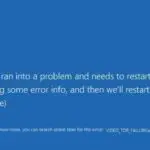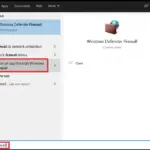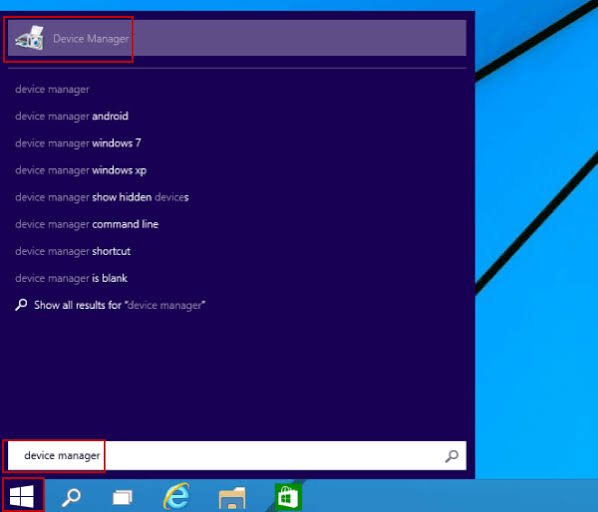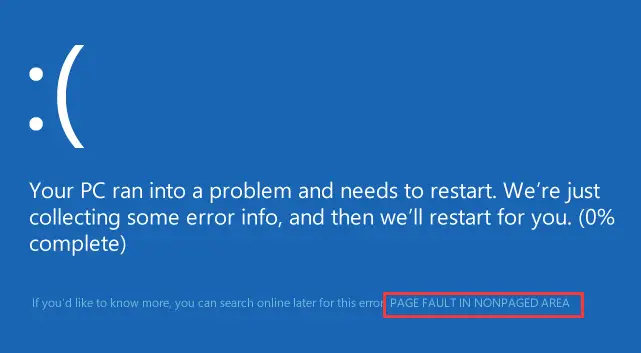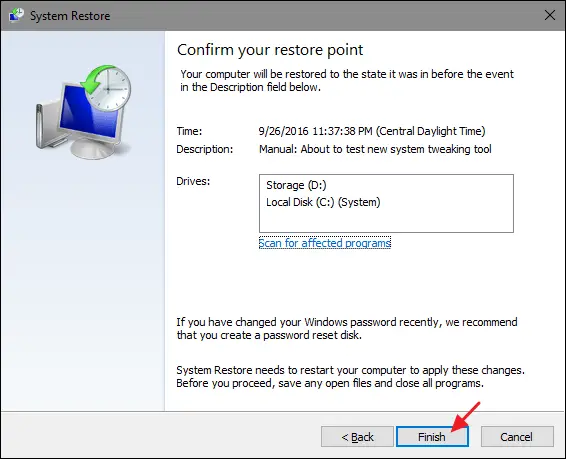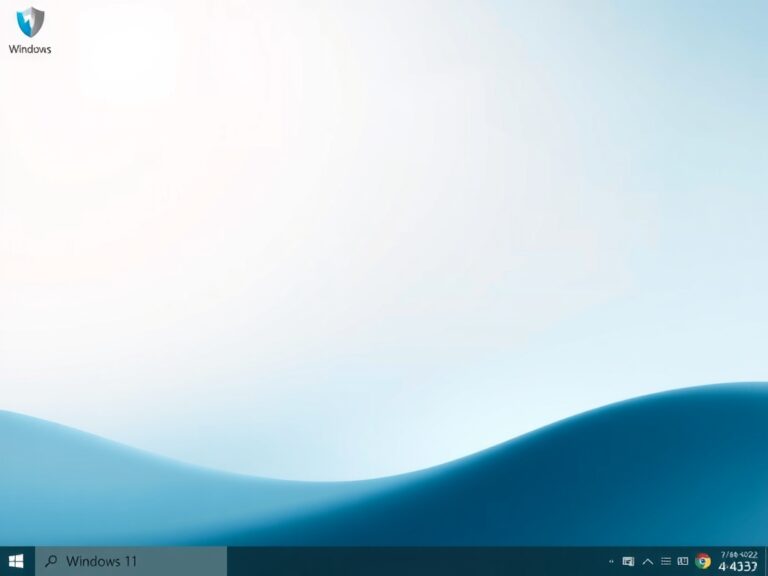如何修復 Windows 8 中的 RAM 和內部內存問題
同時,您必須仔細按照屏幕上的說明進行操作。但是您無法修復這種類型的內存錯誤。由於惡意軟件攻擊、RAM 薄弱或 Windows 8 上的其他原因,會出現與內存相關的錯誤或問題。
在本技巧中,您將了解如何修復 Windows 8 中的 RAM 和內部內存問題。
第1步
- 首先,您需要運行 Windows 8 內置的內存診斷工具。為此,請轉到地鐵搜索窗口並蒐索管理工具。

- 在管理工具窗口中,嘗試查找 顯示列表中的 Windows 內存診斷工具並雙擊它。
- 此工具會掃描所有正在運行的內存,如 RAM、ROM、硬盤內存並顯示錯誤記錄(如果在您的 windows 8 系統上發現)。
- 您可以嘗試運行疑難解答來解決問題或搜索有關此錯誤背後的主要原因的建議。
第2步
- 接下來,如果您的 Windows 8 由於內存相關問題而無法正常啟動,請訪問主板的製造商網站並下載芯片組、圖形、音頻和網絡控制器的更新驅動程序版本。
- 下載更新驅動程序版本後,將其安裝到您的 Windows 8 系統。
第 3 步
- 您還可以使用更新的防病毒軟件運行完整的系統掃描,以刪除所有類型的風險項目,如惡意軟件、蠕蟲和特洛伊木馬。
第 4 步
如果上述步驟無法解決此問題,則將現有 RAM 重新插入主板 RAM 插槽中。實際上,有故障的 RAM 是造成此類錯誤的主要原因。如果 RAM 被證明有問題,則購買新的 RAM 並將其安裝到您的系統中。
第 5 步
- 將 BIOS 設置重置為主板的默認設置。有時 CMOS 內存很容易發現內存錯誤。
第 6 步
- 最後,如果您仍然面臨內存錯誤,請在完成系統備份後再次安裝 Windows 8。
因此,在自信地遵循上述有用步驟後,它將幫助您修復 Windows 8 系統上的內存錯誤。

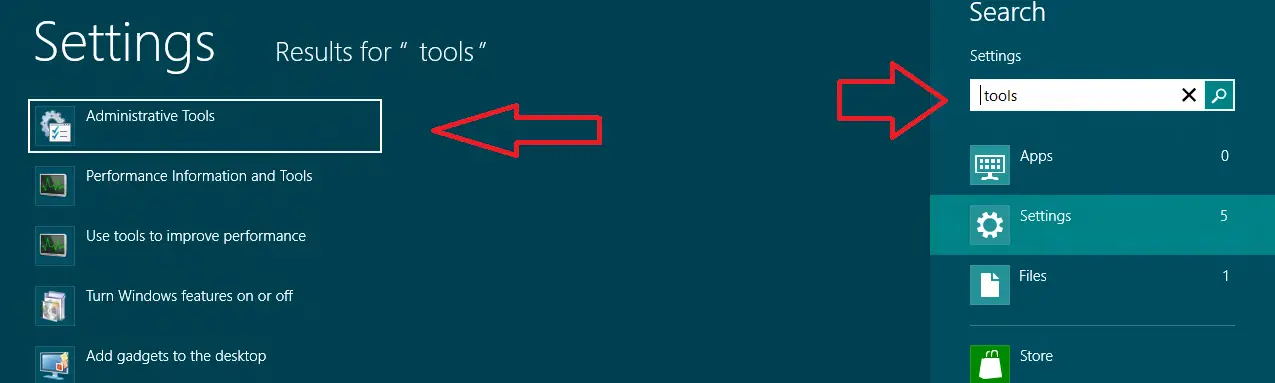
![如何修復 Windows 10 內核電源 41 錯誤代碼?[解決了] 內核電源 41 錯誤代碼](https://infoacetech.net/wp-content/uploads/2022/08/9568-Kernel-Power-Error-41-Feature-Image-150x150.png)